Kako tipkati z glasom v Google Dokumentih?
Drugi Uporabni Vodnik / / August 04, 2021
Oglasi
Ste pisatelj? Morda pisec blogov ali novinar. Če vaša služba ali strast zahteva, da dnevno vnašate veliko besed, vam bo uporaba glasovnega tipkanja z Google Dokumenti prišla prav. Včasih ste preveč utrujeni, da bi karkoli vtipkali, vendar obremenitev zahteva, da tudi v teh situacijah pospešite delo. Če ste utrujeni in ne želite vnesti vseh besed, jih lahko narekujete v Google Dokumentih. Funkcija glasovnega tipkanja v Google Dokumentih bo na podlagi vašega pripovedovanja dostopala do vašega mikrofona in celotni del bo vtipkan.
Vsekakor ni novost in obstaja že leta. Toda v tistih časih je bila natančnost sistema zaznavanja pravilne besede približno 70%. Vendar se je v zadnjem času natančno izboljšalo in zdaj lahko natančno zazna vaše besede, ne da bi odložil veliko napak. Toda ta funkcija je ekskluzivna samo za Google. Torej lahko to funkcijo uporabljate samo z Google Dokumenti. V tem članku vas bomo vodili skozi celoten postopek, kako lahko uporabljate glasovno tipkanje v Google Dokumentih in vnesite svoje besede z ukazi v brskalniku, napravi iOS, napravi Android, napravi Mac in celo v sistemu Windows 10. Torej, brez nadaljnjega odlašanja, pojdimo vanjo.

Kazalo
-
1 Kako tipkati z glasom v Google Dokumentih?
- 1.1 Kako tipkati z glasom v Google Dokumentih v spletnem brskalniku?
- 1.2 Kako tipkati z glasom v Google Dokumentih v napravi Android?
- 1.3 Kako tipkati z glasom v Google Dokumentih v napravi iOS?
- 1.4 Kako tipkati z glasom v Google Dokumentih na Macu?
- 1.5 Kako tipkati z glasom v Google Dokumentih v sistemu Windows 10?
Kako tipkati z glasom v Google Dokumentih?
Uporaba glasu za tipkanje dokumentov v Google Dokumentih pomeni, da boste več dela opravili v precej krajšem času. Če torej želite v kratkem času opraviti veliko dela, potem je ta funkcija za vas. Poleg tega, če tipkanje nanese škodo na vaše telo in razvije simptome poškodbe hrbta, utrujenosti ali bolečine, potem je tipkanje z glasom namenjeno vam. Glasovno tipkanje vam omogoča, da si počivate s prsti, da vtipkate dolge naporne dokumente. Prav tako vam ni treba skrbeti, da bi tipkanje z glasom izpuščalo ločila. Lahko narekujete besede, kot so »vejica«, »vezaj«, »pomišljaj« ali kaj podobnega, glasovno tipkanje pa ga pobere in vnese v vaš dokument.
Oglasi
Za delo na dokumentu v Google Dokumentih boste najprej potrebovali Google Račun. Torej, če še nimate Google Računa, ga ustvarite, še preden začnete s katerim koli od spodaj navedenih načinov. Zdaj pa začnimo s tem, kako lahko to funkcijo uporabite v spletnem brskalniku.
Kako tipkati z glasom v Google Dokumentih v spletnem brskalniku?
Za to metodo lahko uporabite več brskalnikov, vendar brskalnik Chrome brezhibno deluje z Google Dokumenti. Če želite torej to funkcijo uporabljati v brskalniku, je Chrome vaša najboljša možnost.
- Odprite brskalnik in s klikom odprite domačo stran Google Docs tukaj.
- Če v brskalniku niste prijavljeni v svoj Google račun, se za prijavo uporabite s svojimi prijavnimi poverilnicami.
- Kliknite »Pojdi na Google Dokumente«.

- Potem se bodo prikazali vsi vaši dokumenti. Lahko ustvarite nov dokument ali pa odprete starejšega.
- Ko se ta dokument odpre, v zgornjem meniju kliknite Orodja.
- Na seznamu možnosti v spustnem meniju izberite “Voice Typing”.

- Vaš brskalnik vas bo prosil za dovoljenje za dostop do vašega mikrofona. Kliknite »Dovoli«.
- Kliknite ikono mikrofona na levi strani zaslona in ko postane rdeča, začnite narekovati.

Oglasi
Kako tipkati z glasom v Google Dokumentih v napravi Android?
To funkcijo lahko uporabljate tudi v napravi Android.
- Če želite, da ta način deluje, morate v napravo Android namestiti Googlovo tipkovnico (GBoard). Namestite ga lahko iz trgovine Google Play tukaj.
- Namestite aplikacijo Google Dokumenti in se prijavite v svoj Google Račun.
- Ustvarite nov dokument ali odprite obstoječega, na katerem želite delati.
- Dotaknite se prostora, kjer običajno vnašate besedilo. Tipkovnica se bo pojavila.
- V desnem kotu tipkovnice Gboard boste videli majhno ikono mikrofona. Dotaknite se ga in na zaslonu boste videli sporočilo z naslovom »Govori zdaj«.
- Zdaj začnite govoriti in vse, kar boste govorili, bo v vašem Googlovem dokumentu prikazano kot beseda.
- Ko končate s pripovedovanjem, znova tapnite gumb za mikrofon in funkcija glasovnega tipkanja bo ustavila.
Kako tipkati z glasom v Google Dokumentih v napravi iOS?
Postopek je podoben tudi pri uporabi iPhona.
- Na svoj iPhone boste morali namestiti Googlovo tipkovnico (GBoard). Najdete ga v trgovini App Store.
- Nato namestite aplikacijo Google Dokumenti in se prijavite v svoj Google Račun.
- Ustvarite nov dokument ali odprite obstoječega, na katerem želite delati.
- Dotaknite se prostora, kjer običajno vnašate besedilo. Tipkovnica se bo pojavila.
- Na tipkovnici Gboard boste videli majhno ikono mikrofona. Dotaknite se ga in na zaslonu boste videli sporočilo z naslovom »Govori zdaj«.
- Zdaj začnite govoriti in vse, kar boste govorili, bo v vašem Googlovem dokumentu prikazano kot beseda.
- Ko končate s pripovedovanjem, znova tapnite gumb za mikrofon in funkcija glasovnega tipkanja bo ustavila.
Kako tipkati z glasom v Google Dokumentih na Macu?
Če to funkcijo uporabljate v Macu, boste morali uporabiti brskalnik Google Chrome.
- Odprite Chrome in vnesite »dokumente. novo «v naslovni vrstici.
- Če v svoj Google račun v brskalniku še niste prijavljeni, za prijavo uporabite svoje poverilnice.
- Kliknite »Pojdi na Google Dokumente«.
- Potem se bodo prikazali vsi vaši dokumenti. Lahko ustvarite nov dokument ali pa odprete starejšega.
- Ko se ta dokument odpre, v zgornjem meniju kliknite Orodja.
- Na seznamu možnosti v spustnem meniju izberite “Voice Typing”.
- Vaš brskalnik vas bo prosil za dovoljenje za dostop do vašega mikrofona. Kliknite »Dovoli«.
- Kliknite ikono mikrofona na levi strani zaslona in ko postane rdeča, začnite narekovati.
Kako tipkati z glasom v Google Dokumentih v sistemu Windows 10?
Imate aplikacijo Google Docs za Windows 10. To aplikacijo lahko namestite v sistem Windows 10 in začnete uporabljati funkcijo glasovnega tipkanja. Preden nadaljujete z aplikacijo, v sistemu Windows 10 izvedite preskus mikrofona, da preverite, ali mikrofon deluje pravilno ali ne.
Oglasi
- Pritisnite in držite tipko Windows + X in izberite "Nastavitve" na seznamu možnosti, ki se prikažejo.
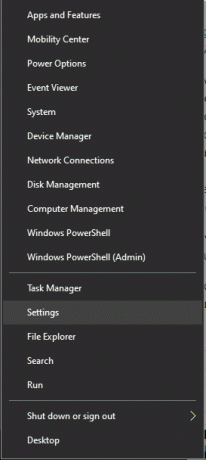
- Kliknite System in nato na zavihku Sound na levi.
- Pod vnosom boste videli svoj mikrofon. Poskrbite, da vrstica pod možnostjo »preizkusi mikrofon« niha, kadar koli v mikrofon izgovorite kaj.
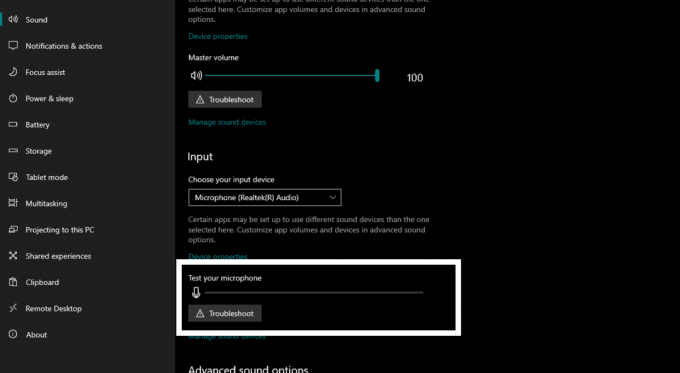
- Zdaj namestite aplikacijo google docs za Windows 10.
- Odprite to aplikacijo in se prijavite v svoj google račun.
- Izberite, ali želite ustvariti nov dokument ali odpreti starega v Google Dokumentih.
- Kliknite orodja v zgornjem meniju in izberite »Voice Typing«.
- Odobrite aplikaciji dostop do mikrofona in nato začnite narekovati.
Če nimate internetne povezave visoke hitrosti, se lahko soočite s težavami s hitrostjo. Počasna internetna povezava bo pomenila tudi, da besede morda ne bodo pravilno izšle. Bodite pozorni tudi na besede, ki jih izgovorite. Če besede ne izgovorite pravilno, vam Google Docs Voice Typing ne more pomagati pri natančnem vnašanju besede.
Torej gre za uporabo glasovnega tipkanja v Google Dokumentih za vnašanje dokumentov v vseh vrstah naprav. Če imate kakršna koli vprašanja ali vprašanja o tem članku, komentirajte spodaj in odgovorili vam bomo. Oglejte si tudi naše druge članke o Nasveti in triki za iPhone,Nasveti in triki za Android, Nasveti in triki za računalnikein še veliko več za uporabnejše informacije.



